 Реферат: Табличный процессор Excel
Реферат: Табличный процессор Excel
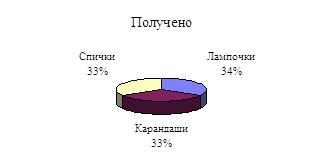
Хотелось бы добавить, что данные для расчетов могут находится как на одном рабочем листе так и на нескольких рабочих листах книги или даже в другой рабочей книге - это не имеет значения. Нужно только помнить правила адресации:
* На том-же рабочем листе - указывается столбец и строка (А1).
* Для данных с другого листа- указывается Имя листа ! столбец + строка (Лист1!А1)
* Для данных из другой книги- указывается [имя книги] имя листа ! столбец + строка
( [Книга4] Лист1!А1) Книга при этом должна быть открыта.
Следовательно, если установить три компьютера на складе, в отделе сбыта и у шефа и обьединить их в сеть. Поручить кладовщику вести на его листе учет прихода товара, а бухгалтеру на своем листе вести учет продаж в удобном для них виде. То у Шефа на его листе всегда будет диаграмма обьемов продаж, причем эта диаграмма будет столь-же динамична, сколь динамична и фактическая работа т.е. она будет отражать динамику работы в реальном режиме времени.
У Excel есть еще масса преимуществ. Это очень гибкая система «растет» вместе с вашими потребностями, меняет свой вид и подстраивается под Вас. Основу Excel составляет поле клеток и меню в верхней части экрана. Кроме этого на экране могут быть расположены до 10 панелей инструментов с кнопками и другими элементами управления. Вы можете не только использовать стандартные панели инструментов. но и создавать свои собственные.
Рассмотрим основные пункты меню Excel 7.0
Основные пункты меню и их назначение
При открытии или создании новой рабочей книги в верхней части экрана располагается основное меню Excel. Оно состоит из 9 раскрывающихся подменю которые в свою очередь содержат пункты меню или раскрывающиеся подменю второго порядка.
Основное меню имеет следующие подменю сгруппированные по типам работы.
1) Файл - Подменю для работы с файлами, их открытия закрытия и сохранения.
2) Правка - Подменю для работы с клетками таблицы.
3) Вид - Подменю для изменения внешнего вида таблицы и представления данных.
4) Вставка - Подменю для добавления ячеек, строк, столбцов и других элементов.
5) Формат -Подменю для изменения вида представляемых данных в таблице.
6) Сервис - Подменю проверок и изменения настроек системы.
7) Данные - Подменю обработки данных таблицы их сортировки и группировки.
8) Окно - Подменю изменения вида окна и переходов между окнами.
9) ? - Подменю помощи
Рассмотрим подробнее каждое подменю
Файл
| Создать | Создать новую рабочую книгу. |
| Открыть | Открыть существующую рабочую книгу. |
| Закрыть | Закрыть рабочую книгу. |
| Сохранить | Сохранить изменения в файле на диске. |
| Сохранить как | Сохранить рабочую книгу под новым именем. |
| Сохранить рабочую область | Сохранить измененные документы и состояние рабочей области. |
| Свойства | Вывод сведений о данном документе |
| Доступ | Совместное использование одного документа несколькими пользователями |
| Параметры страницы | Изменение параметров страницы для документа |
|
Область печати - Задать - Убрать |
Определение области листа для распечатки Удаление определения |
| Предварительный просмотр | Просмотр документа перед печатью |
| Печать | Вывод документа или его части на печать |
|
1 2 3 4 |
Список последних файлов которые вы открывали. Можно повторно открыть указанный в списке файл. |
| Выход | Выход из программы Excel |
Правка
| Отменить | Отменить последнее произведенное действие |
| Повторить | Вернуть отмененное действие |
| Вырезать | Вырезать выделенный обьект в буфер |
| Копировать | Скопировать выделенный обьект в буфер |
| Вставить | Вставить обьект из буфера |
| Специальная вставка | Позволяет выбрать, что вставлять данные или формулы |
|
Заполнить - Вниз - Вправо - Вверх - Влево ... |
Заполнить выделенный интервал значениями расположенными в первой ячейке. Или скопировать формулу из первой ячейки со сменой ее аргументов для каждой строки или столбца. |
|
Очистить - Все - Форматы - Содержимое - Примечания |
Очистка Всего содержимого ячеек Форматов данных в ячейках Формул или значений ячеек Примечаний к ячейкам |
| Удалить | Удалить строку, столбец или ячейки |
| Удалить лист | Удаление рабочего листа |
| Переместить/скопировать | Перемещение или копирование выделенных листов по книге или в другую книгу |
| Найти | Поиск текста в выделенных ячейках |
| Заменить | Поиск текста и замена его новым текстом |
| Перейти | Быстрый переход на ячейку или область |
Вид
| Строка формул | Показать или скрыть панель формул |
| Строка состояния | Показать или скрыть строку состояния |
| Панели инструментов | Выбрать стандартные панели инструментов |
| Во весь экран | Вывести на экран только таблицу и Основное меню |
| Масштаб | Изменение масштаба таблицы от 10% до 400 % |
| Диспетчер отчетов | Печатать или определить вид отчета |
| Диспетчер видов | Определить поименованный Вид |
Вставка
| Ячейки | Вставить новую ячейку |
| Строка | Вставить новую строку. |
| Столбец | Вставить новый столбец. |
| Лист | Вставить новый рабочий лист. |
|
Диаграмма - На этом листе - На новом листе |
Вставить вновь создаваемую диаграмму. |
|
Макрос - Модуль - Диалоговое окно - Макрос MS Excel 4.0 |
Создание нового программного модуля. Вставка в книгу нового листа диалога. Вставка в книгу нового листа макросов |
| Разрыв страницы | Вставить символ обозначающий переход на новую страницу при печати. |
| Функция | Вызов мастера функций для создания или редактирования существующей в клетке функции. |
|
Имя - Присвоить - Вставить - Создать - Применить |
Присвоение или удаление имени выделенному интервалу Вставить имя из листа существующих имен в формулу. Создать автоматически имя выделенному интервалу. Замена ссылок в формуле на имена. |
| Примечание | Создание, редактирование и удаление примечания |
| Рисунок | Вставка рисунка из внешнего файла |
| Обьект | Одного из обьектов стандртизованых Microsoft |


